调整颜色条
在查看带云图颜色的模型时,颜色条在“仿真结果”环境中可见。使用功能区上的选项显示颜色条,并修改其外观。
执行以下任一操作:
| 目标 | 操作 |
| 显示颜色条。 | 选中以下两个复选框:
|
| 移动颜色条。 |
|
| 更改颜色条的色谱. | 从颜色条选项卡→颜色组→色谱列表中,选择另一不同的色谱。 |
| 从云图颜色中移除紫红色。 | 在颜色条选项卡→颜色组中,选中无紫红色复选框。 |
| 显示描述性标题。 |
|
| 显示最小值和最大值标记。 | 在颜色条选项卡→显示组中,选中以下复选框:
|
| 更改颜色条宽度。 | 默认颜色条宽度为标准。
|
| 更改数值格式。 |
|
| 将用户定义比例应用到颜色条图例。 注释: 默认比例为自动。 |
提示: 通过用户定义比例,还可以使用颜色组中的下溢和溢出复选框确定低于或超过比例结果的值。 |
| 在颜色条上指定下溢和溢出颜色。 相关示例,请参见使用颜色条。 |
提示: 以上选项仅适用于用户定义比例。指定溢出和下溢颜色后,可以更改比例选项,但仍可保持这些设置。 |
© 2021 UDS


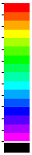


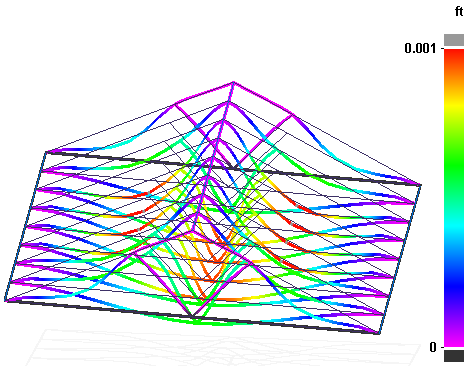
 。
。